هل تتذكر عندما كان Windows Media Player يحكم الأرض؟ قبل أن يغمر العالم بأدوات التشغيل متعددة الاستخدامات مثل VLC ومنصات أخرى لا تعد ولا تحصى، توافد معظم المستخدمين على مشغلات وسائط نظام التشغيل المدمجة التي يوفرها Windows وApple (الأخيرة هي العقل الذي ابتكر QuickTime). في الواقع، ربما تكون قد صادفت عددًا قليلاً من ملفات WMA في حياتك التي تستخدم فيها أجهزة الكمبيوتر.
WMA لتقف على Windows Media Audio. هذه حاوية ملفات صوتية تهدف إلى التنافس مع التنسيقات الشائعة مثل MP3 وRealAudio. على الرغم من عدم استخدامه على نطاق واسع اليوم، إذا قمت بتشغيل مسار WMA قديم ترغب في سماعه مرة أخرى، فإننا نقترح تحويله إلى MP3 أولاً. ولحسن الحظ، فإن العملية واضحة جدًا، وقد قمنا بتجميع هذا الدليل لمساعدتك على طول الطريق.
تحويل WMA إلى MP3 باستخدام Cloud Convert
الخطوة 1: الطريقة الأسرع والأسهل لتحويل ملف WMA إلى ملف MP3 هي استخدام محول عبر الإنترنت. هناك العديد من البرامج الرائعة، ولكن المفضل لدينا لهذه المهمة تحديدًا هو CloudConvert. قم بتجهيز ملفات WMA الخاصة بك، ثم توجه إلى صفحتها الرئيسية.
الخطوة 2: لإرسال ملفاتك إلى CloudConvert وبدء عملية التحويل، انقر فوق حدد ملف. وبدلاً من ذلك، حدد رمز السهم المتجه لأسفل داخل هذا الزر للحصول على مجموعة أكبر من خيارات التحميل. باستخدام القائمة المنبثقة الناتجة، اختر ما إذا كنت تريد إضافة ملفات من جهاز الكمبيوتر الخاص بك، أو إرسالها من خدمة التخزين السحابية، أو ربطها فقط من عنوان URL.
اعتمادا على اختيارك، سيُطلب منك تحديد الملفات المعنية من موقعها المناسب. اتبع جنبا إلى جنب مع التعليمات التي تظهر على الشاشة.
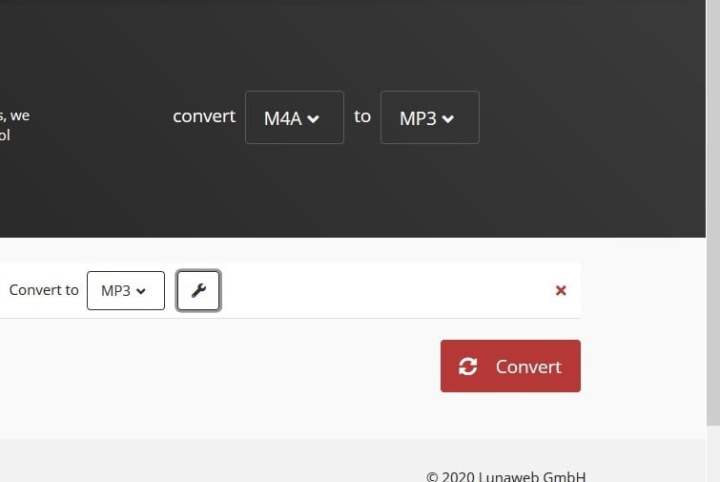
الخطوه 3: الآن بعد أن قمت بتحميل الملف الذي تريد تحويله، تحتاج إلى تحديد تنسيق الإخراج. في حالتنا، هذا هو MP3. حدد رمز سهم القائمة المنسدلة الموجود بجوار العبارة حول الى. من القائمة التي تظهر، اختر MP3.
للحصول على المزيد من الخيارات المتقدمة، يمكنك أيضًا تحديد رمز مفتاح الربط. فهو يتيح لك ضبط معدل البت لملف الإخراج، ونقاط البداية والنهاية للتحويل، وبعض الخيارات الأخرى.
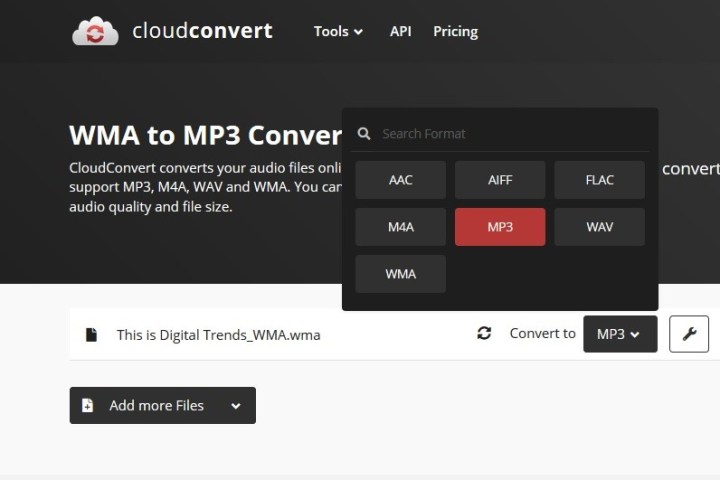
الخطوة 4: عندما تشعر أنك قمت بضبط كافة الخيارات بشكل صحيح، حدد اللون الأحمر الكبير يتحول زر. ستشاهد تحديث الشاشة بمقياس زمني وشريط تحميل لتحويلك.
بمجرد الانتهاء من التحويل، قد يتم تشغيل معاينة المسار الخاص بك تلقائيًا للسماح لك بسماع المسار المحول حديثًا قبل أن تقرر تنزيله. إذا أعجبك ما تسمعه في المعاينة، فحدد اللون الأخضر تحميل زر لبدء التنزيل.
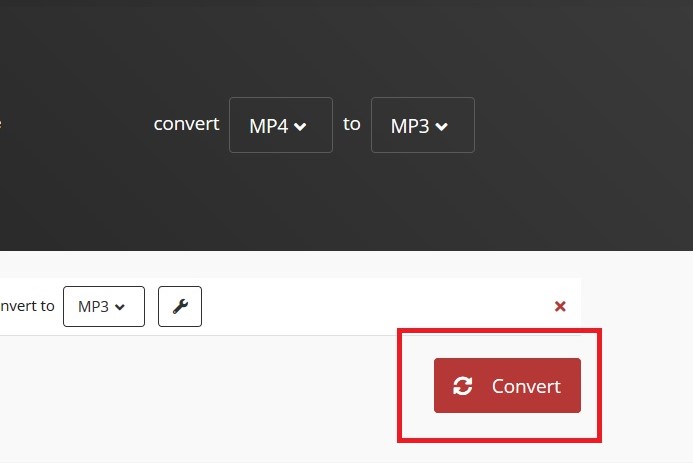
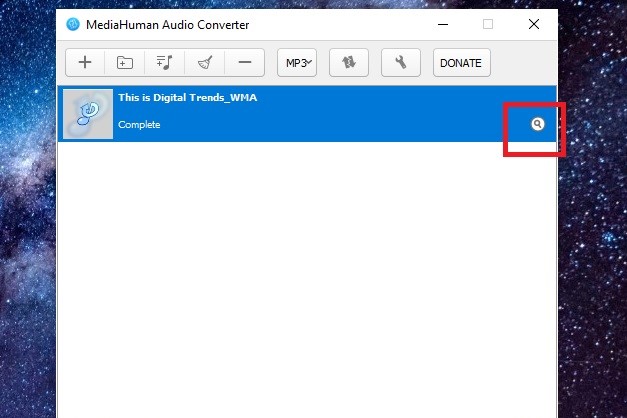
الطريقة البديلة: MediaHuman (Windows/macOS)
إذا كان لديك الكثير من الملفات التي تريد تحويلها، فقد يكون من الأسهل تنزيل برنامج تحويل بدلاً من استخدام موقع ويب مثل CloudConvert. يمكن لمحول MediaHuman المجاني تحويل جميع ملفات WMA الخاصة بك إلى ملفات MP3 بسهولة.
عند الانتهاء من تنزيل البرنامج بنجاح، يمكنك إضافة ملفات إلى المحول عن طريق تحديد الملفات وسحبها من سطح المكتب أو مجلد آخر إلى المحول. يمكنك أيضًا إضافة ملفات بعد النقر فوق علامة الجمع (+) ثم البحث عن الملفات الموجودة على جهاز الكمبيوتر الخاص بك.
عند النقر فوق شكل الزر، سوف تكون قادرًا على اختيار MP3 كتنسيق الإخراج. يوجد في الجزء العلوي من الشاشة زر يشبه أسهم إعادة التدوير؛ عند النقر فوق ذلك، سيتم تحويل الملف. يعتمد الوقت المستغرق لتحويل ملف على حجم الملف أو إذا كنت تحاول تحويل ملفات متعددة في وقت واحد.
يمكنك الوصول إلى الملفات التي قمت بتحويلها للتو باستخدام MediaHuman من خلال النقر على أيقونة العدسة المكبرة، والتي تنقلك إلى المجلد الذي تم حفظ الملفات فيه. ومن هناك، يمكنك وضع الملفات على محرك أقراص خارجي لاستخدامها مع الأجهزة الأخرى أو استيرادها إلى أفضل مكتبة لمشغلات الوسائط لديك.
ملاحظة: يبدو أن MediaHuman يقوم بتثبيت جزء صغير من برامج bloatware في شكل رابط رمز سطح المكتب الذي يؤدي إلى موقع ويب MediaHuman. يبدو أن هذا الرمز والرابط غير ضارين بقدر ما يمكننا أن نقول.
هل يؤدي تحويل WMA إلى MP3 إلى فقدان الجودة؟
نعم، على الرغم من أنه سيكون من الصعب معرفة الفرق. يعد كل من تنسيقي WMA وMP3 من أنواع الملفات المفقودة، مما يعني أن كلا التنسيقين سيتجاهلان تفاصيل صوتية معينة، من أجل جعل حجم المسار النهائي صغيرًا قدر الإمكان. هذه عملية تسمى الضغط.
جنبًا إلى جنب، قد تبدو أغاني WMA وMP3 متماثلة تمامًا، ولكن إذا كان لديك زوج رائع من سماعات الرأس، أو بعض مكبرات الصوت الممتازة، فقد تتمكن من معرفة أن مسارات WMA الخاصة بك تبدو أفضل قليلاً من MP3.
ومع ذلك، إذا كان عليك تحويل مسار WMA إلى تنسيق MP3، إلا إذا كنت تعرف مستمعًا متميزًا أو اثنين، فلن يتمكن معظم الأشخاص من معرفة الفرق.
هل WAV أفضل من WMA؟
نعم. في الواقع، يعد تنسيق WAV واحدًا من أفضل تنسيقات الملفات الصوتية المتوفرة. على الرغم من أن ملفات WAV يمكن أن تكون كبيرة نوعًا ما، إلا أن هذا يأتي مع بعض المزايا المحددة. اثنان من أكبرها هو حقيقة أن وسائط WAV غير مضغوطة تمامًا وغير قابلة للضياع.
نظرًا لطبيعته التي تؤدي إلى فقدان البيانات، يمكن لتنسيق WMA إنشاء ملفات أصغر حجمًا، ولكن التوقيعات الصوتية المختلفة ستكون مفقودة من المزيج النهائي. هذا إلا إذا كنت تعمل مع ملف WMA Lossless.
